Windows 11 se ha ido actualizando poco a poco para optimizar y mejorar al máximo la experiencia de los usuarios, introduciendo todo tipo de características y soporte de funcionalidades. Sin embargo, aún no ofrece la mejor experiencia posible al conectar auriculares Bluetooth.
Y es que, más allá de permitir conectar los auriculares Bluetooth a Windows, lo cierto es que el sistema operativo carece de opciones más avanzadas para controlar estos dispositivos. Pero es aquí donde entran herramientas como MagicPods, la cual ha sido diseñada para que los usuarios aprovechen al máximo sus auriculares en Windows.
¿Qué es MagicPods y cómo funciona?
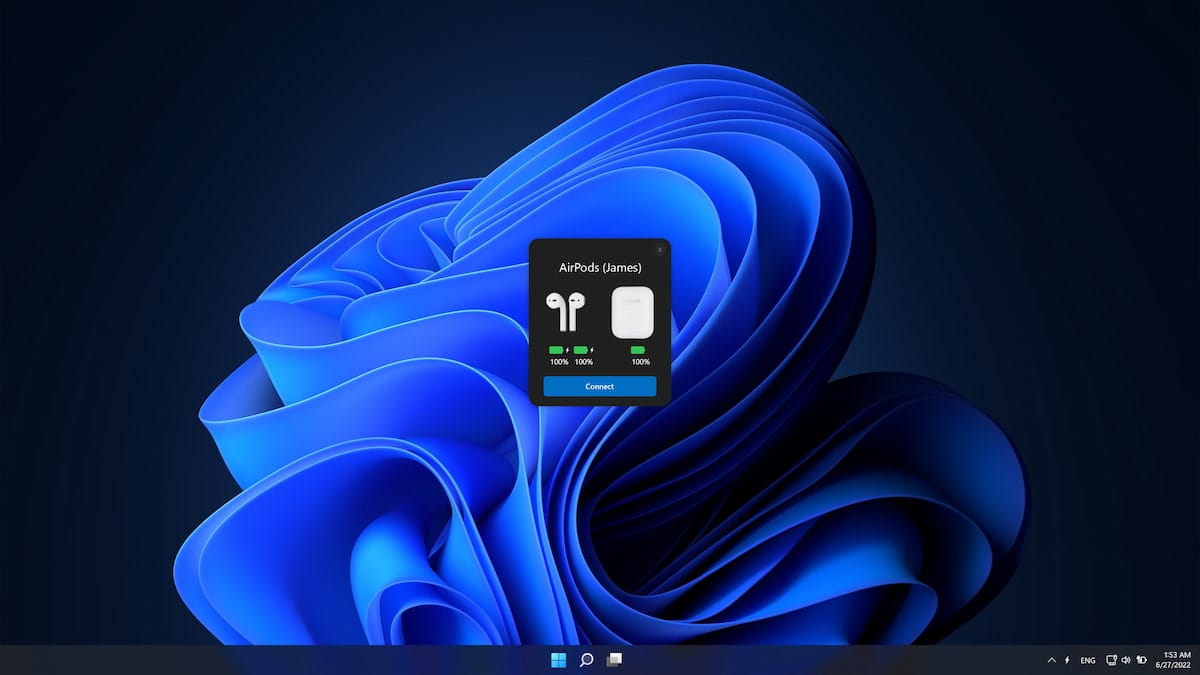
En líneas generales, MagicPods es una aplicación disponible para Windows y Steam Deck, la cual ha sido diseñada para optimizar y mejorar la experiencia de uso de los AirPods de Apple, pero también de muchos otros auriculares Bluetooth.
En este sentido, MagicPods se ejecuta en segundo plano y establece una conexión entre los AirPods u otros auriculares mediante Bluetooth. Entonces, permite aprovechar las características que integran estos dispositivos prácticamente de forma nativa.
Podríamos decir que MagicPods es una aplicación ideal para los usuarios que tienen AirPods de Apple y un ordenador con Windows 11. De esta forma, se puede aprovechar toda la tecnología y características que ofrecen estos dispositivos. Básicamente, con esta app podrás gozar de las funciones que suelen estar disponibles en ordenadores MacOS.
¿Qué puede hacer MagicPods?
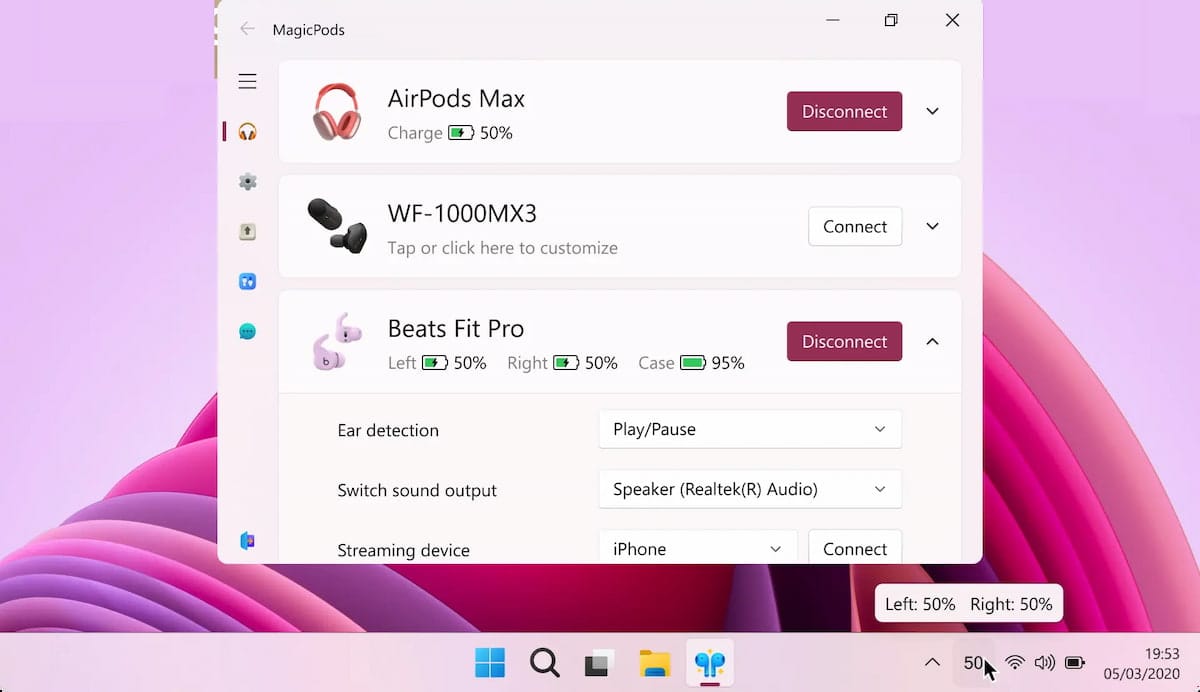
MagicPods es una aplicación muy completa y que cuenta con todas las características que podrías soñar. Desde una función de detección de oídos que permite controlar la reproducción al ponerte y quitarte los AirPods y otros auriculares.
Lógicamente, también permite visualizar el estado de la batería de tus auriculares, esto a través de widgets que se activan en la bandeja de notificaciones y que se actualiza en tiempo real.
Por otro lado, la aplicación permite establecer una conexión rápida y cómoda de los auriculares a través de una tecla que sirve como atajo y que puedes configurar previamente. Además, permite leer en voz alta y sin conexión las notificaciones que recibes cuando tienes los auriculares conectados.
No podemos dejar de lado el hecho de que permite transmitir y reproducir el sonido de otros dispositivos Bluetooth a través de tu PC, usándola como un altavoz Bluetooth.
Lógicamente, integra una función de cancelación de ruido inteligente y que permite eliminar todo ese molesto sonido de fondo, dejando únicamente el audio que te interesa. Esta es una de sus funciones insignia y que brinda a los usuarios el control total de la cancelación de ruido.
¿Qué auriculares son compatibles con MagicPods?
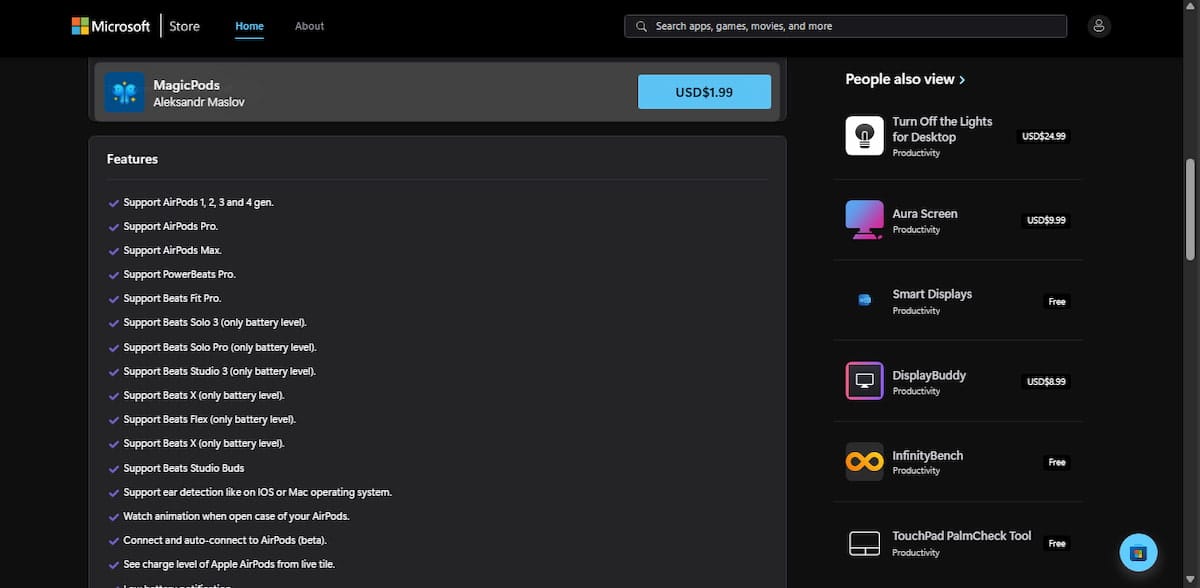
Esta es una de las preguntas más importantes, ya que, aunque suele hacer énfasis en su soporte para los AirPods de Apple, también es compatible con otros auriculares Bluetooth. A continuación, te listaremos algunos de estos.
- AirPods de 1era, 2da, 3ra y 4ta generación.
- AirPods Pro.
- AirPods Max.
- PowerBeats Pro.
- Beats Fit Pro.
- Beats Solo 3.
- Beats Solo Pro.
- Beats Studio 3.
- Beats X.
- Beats Flex.
- Beats Studio Buds.
Estos son algunos de los modelos que permiten aprovechar al máximo las características que ofrece esta aplicación, aunque hay otros que también tienen soporte y que puedes consultar desde la web oficial.
¿Cómo instalar MagicPods en Windows 11?
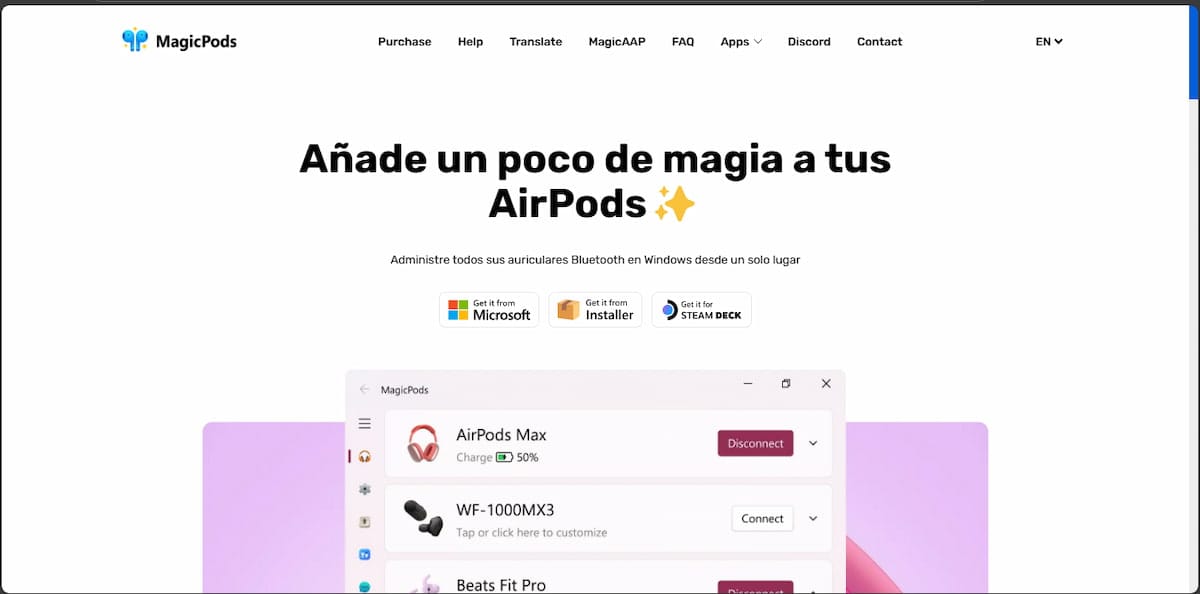
Es importante señalar que existen dos formas de instalar MagicPods en Windows 11: el instalador que se descarga desde la web y la aplicación que se instala desde la Microsoft Store. Son la misma aplicación, pero la diferencia es que el primer no requiere de una cuenta de Microsoft ni de Microsoft Store. Además, es un programa de pago, pero que ofrece un periodo de prueba de 1 día gratis.
El proceso de instalación es sencillo, pues solo tienes que elegir la versión que más te convenga, ya sea de la Microsoft Store o del sitio web. Después, tienes que conectar tus auriculares a la aplicación a través de su interfaz tan intuitiva y que se ha actualizado al mismo estilo de diseño de Windows 11.
Desde este menú e interfaz podrás controlar todas las funciones que ofrece la aplicación, como detección de oído, transmisión de audio o cancelación de ruido. Es muy intuitiva y bonita.


Los airpods me tienen frito, caros, malos y con una autonomía ridícula.